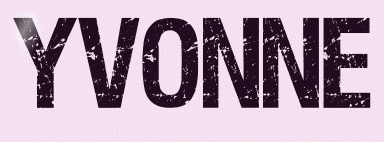 |

Deze tutorial is auteursrechtelijk beschermd door Bastelhexe alle rechten voorbehouden.
Elke verspreiding, zonder voorafgaande schriftelijke toestemming is geheel verboden.
Elke gelijkenis met een andere tutorial is puur toeval.
Deze les werd geschreven in PaintShop Pro 2019 op 04-12-2021.
Ik heb de persoonlijke toestemming van Christa om haar lessen te vertalen uit het Duits.
Wil je deze vertaling linken, dan moet je Christa daarvoor persoonlijk toestemming om vragen !!!
Ik ben alleen maar de vertaler, de auteursrechten liggen volledig bij Christa.
Vielen Dank Christa, das ich Ihnen schöne Tutorials im Niederländisch Übersetzen kann.
Claudia.
Materialen :
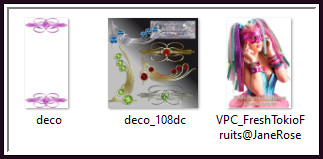
Filters :
Filters Unlimited 2.0.
Buttons & Frames - Glass Frame 2 ***
Filter Factory Gallery D - Centripedal Tile.
Graphics Plus - Cross Shadow.
Crescent Moon - Terracotta ***
Eye Candy 4000 - Swirl.
Andrew's Filter 8 - Tow The Line ***
***Importeer de filters Buttons & Frames, Crescent Moon en Andrew's Filter 8 in het filter "Filters Unlimited 2.0""***
Kleurenpallet :
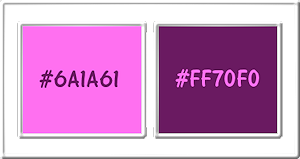
1ste kleur = #6A1A61
2de kleur = #FF70F0
Wanneer je met eigen kleuren werkt speel dan met de mengmodus en/of dekking naar eigen inzicht.
Voorwoord van Christa :
Voor je begint even iets fundamenteels bij het maken van mijn lessen.
Mijn beschrijvingen hebben altijd betrekking met de manier waarop ik mijn lessen maak.
Bij gebruik van andere tubes en materialen moet je eventueel instellingen aanpassen of veranderen om de les te maken.
Elementen dienen dan ook ingekleurd te worden.
Deze dingen worden niet meer in de lessen beschreven.
OK, dan gaan we nu beginnen aan de les.

1.
Ga naar het Kleurenpallet en zet de Voorgrondkleur op de 1ste kleur en de Achtergrondkleur op de 2de kleur.
Klik met de muis in de Voorgrondkleur en daarna op het tabblad "Verloop".
Maak een Verloop met deze instellingen :
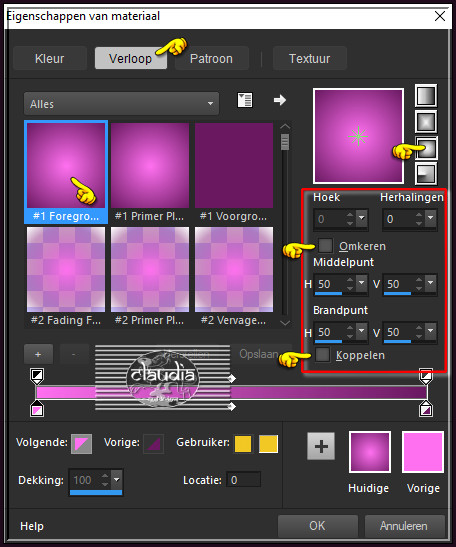
Open een Nieuwe afbeelding van 360 x 480 px, transparant.
Vul de afbeelding met het Verloop.
Effecten - Insteekfilters - <I.C.NET Software> - Filters Unlimited 2.0 - Buttons & Frames - Glass Frame 2 :
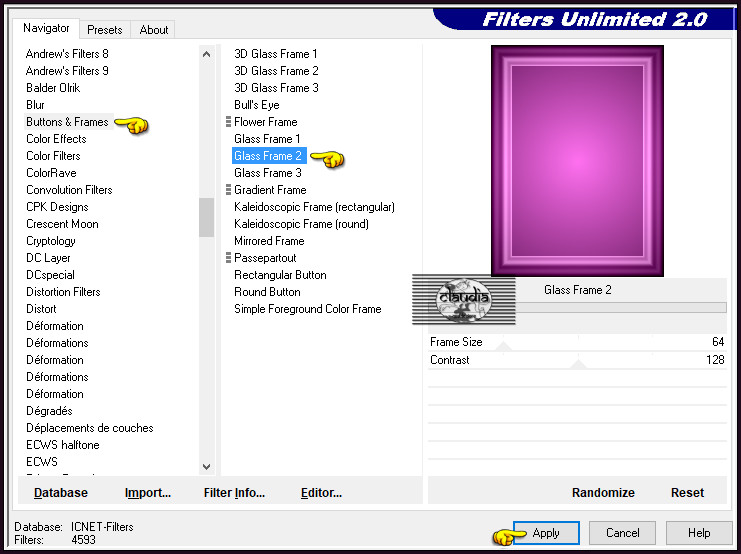

2.
Selecties - Alles selecteren.
Selecties - Wijzigen - Inkrimpen : Aantal pixels = 45.
Effecten - Insteekfilters - Filter Factory Gallery D - Centripedal Tile :
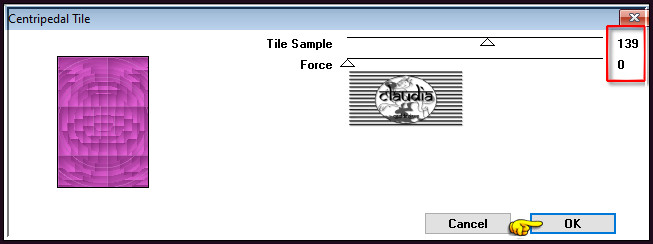
Effecten - Textuureffecten - Zacht plastic : Kleur = 1ste kleur
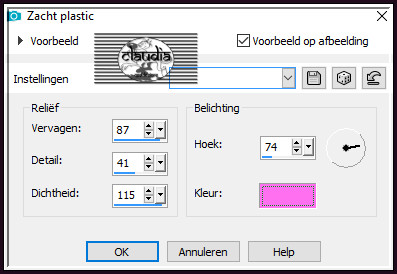
Laat de selectie actief !!!

3.
Lagen - Nieuwe rasterlaag.
Open uit de materialen de tube "VPC_FreshTokioFruits@JaneRose".
Bewerken - Kopiëren.
Ga terug naar je werkje.
Bewerken - Plakken in selectie.
Aanpassen - Scherpte - Verscherpen.
Selecties - Omkeren.
Activeer de onderste laag in het Lagenpallet (= Raster 1).
Effecten - Textuureffecten - Tegels : in de oudere PSP versies heet dit "Mozaïekstukjes" : Kleur = 1ste kleur
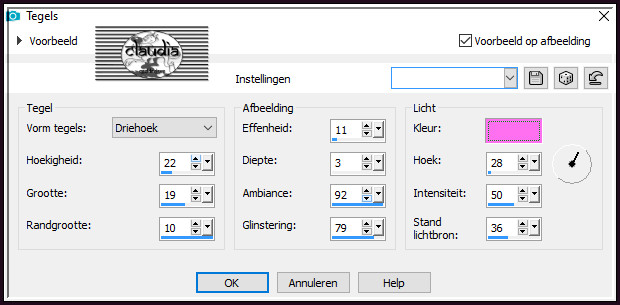
Selecties - Wijzigen - Inkrimpen : Aantal pixels = 5.
Effecten - Insteekfilters - <I.C.NET Software> - Filters Unlimited 2.0 - Buttons & Frames - Glass Frame :
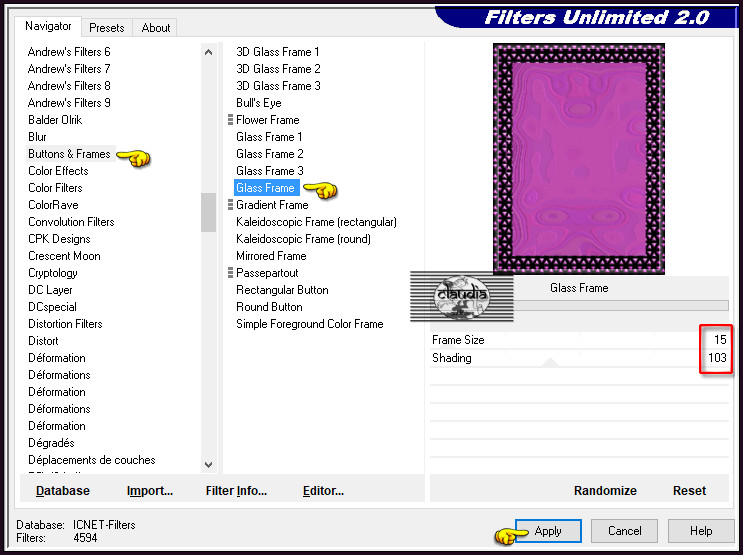
Als je dit effect van het filter niet hebt, klik dan hier om het te downloaden.
Selecties - Niets selecteren.

4.
Activeer de bovenste laag in het Lagenpalelt (= Raster 2).
Effecten - 3D-Effecten - Slagschaduw :
Verticaal = 5
Horizontaal = 5
Dekking = 35
Vervaging = 10
Kleur = Zwart (#000000)
Herhaal nogmaals de Slagschaduw maar zet nu Verticaal en Horizontaal op -5.
Lagen - Dupliceren.
Lagen - Eigenschappen : zet de Mengmodus van deze laag op Zaxht licht.
Lagen - Samenvoegen - Alle lagen Samenvoegen.

5.
Afbeelding - Randen toevoegen : 25 px met de 2de kleur, Symmetrisch aangevinkt.
Activeer de Toverstaf, Doezelen en Tolerantie op 0.
Ga terug naar je werkje en selecteer de rand van 25 px.
Effecten - Insteekfilters - Graphics Plus - Cross Shadow :
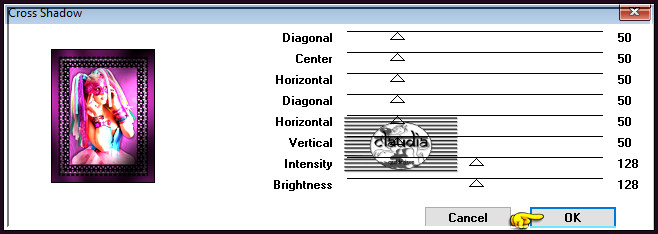
Selecties - Niets selecteren.
Afbeelding - Randen toevoegen : 10 px met de 1ste kleur, Symmetrisch aangevinkt.
Activeer de Toverstaf en selecteer de rand van 10 px.
Effecten - Insteekfilters - <I.C.NET Software> - Filters Unlimited 2.0 - Crescent Moon - Terracotta :
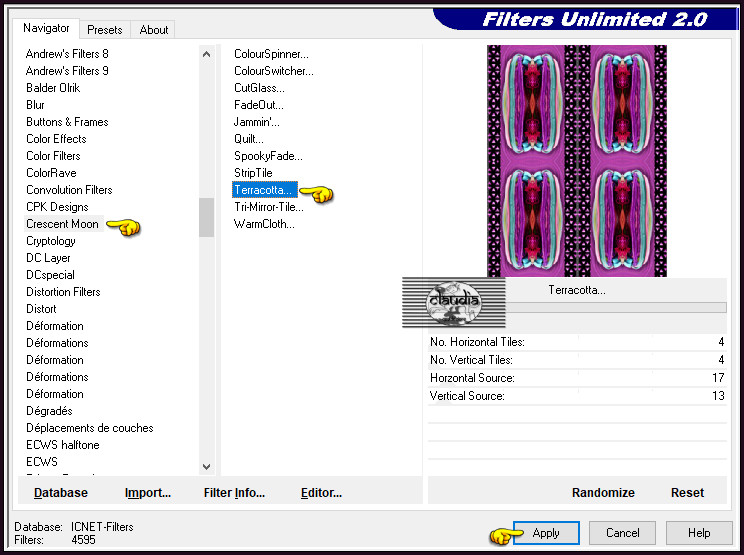
Effecten - 3D-Effecten - Afschuining binnen : Afschuining = nummer 1.
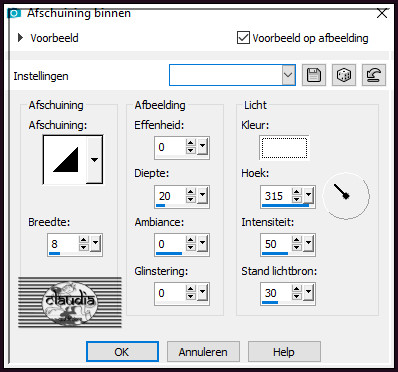
Selecties - Niets selecteren.
Afbeelding - Randen toevoegen : 1 px met de 1ste kleur, Symmetrisch aangevinkt.
Bewerken - Kopiëren !!!

6.
Afbeelding - Randen toevoegen :
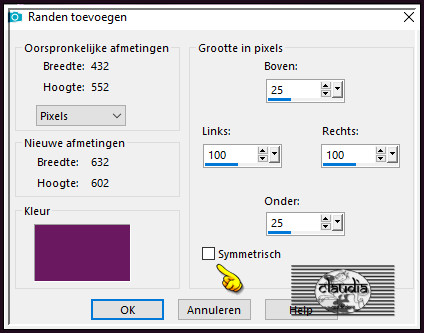
Activeer de Toverstaf en selecteer de asymmetrische rand.
Bewerken - Plakken in selectie (je werkje zit in het geheugen).
Selecties - Niets selecteren.
Afbeelding - Randen toevoegen : Symmetrisch aangevinkt
1 px met de 1ste kleur
30 px met de 2de kleur
Activeer de Toverstaf en selecteer de rand van 30 px.
Effecten - Insteekfilters - Graphics Plus - Cross Shadow : de instellingen staan goed.
Effecten - Insteekfilters - Eye Candy 4000 - Swirl :
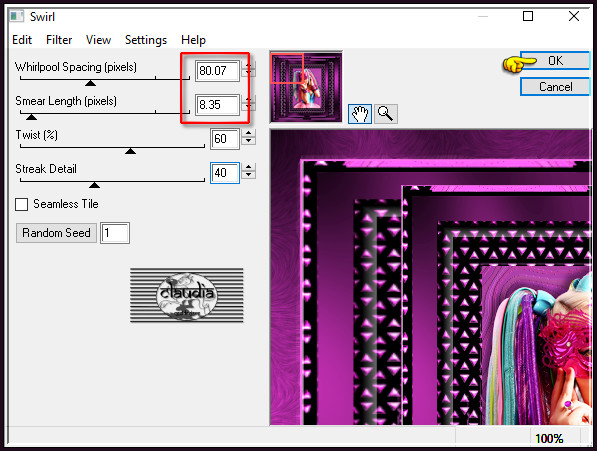
Effecten - Insteekfilters - <I.C.NET Software> - Filters Unlimited 2.0 - Andrew's Filters 8 - Tow The Line :
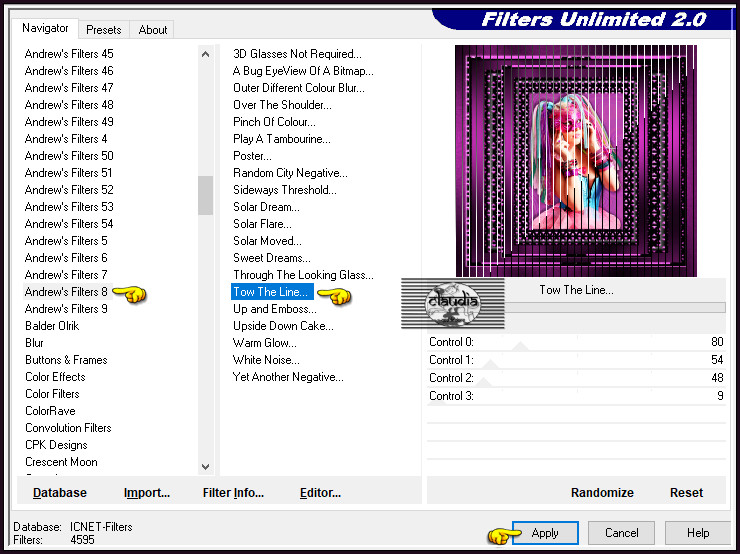
Effecten - 3D-Effecten - Afschuining binnen : de instellingen staan goed.
Selecties - Niets selecteren.

7.
Open uit de materialen het element "deco".
Bewerken - Kopiëren.
Ga terug naar je werkje.
Bewerken - Plakken als nieuwe laag.
Het element staat gelijk goed.
Als je zelf een andere decoratie wilt maken, open dan het bestand "deco_108dc".
Activeer de juiste laag van het element (of elementen) die je wilt gebruiken voor de les.
Kopieër ze en plak ze als nieuwe laag op je werkje, al dan niet ingekleurd.
Lagen - Nieuwe rasterlaag.
Plaats hierop jouw watermerk.
Lagen - Samenvoegen - Alle lagen samenvoegen.
Sla je werkje op als JPG-formaat en daarmee ben je aan het einde gekomen van deze mooie les van Christa.
© Claudia - December 2021.





